 window7系统美化.docx
window7系统美化.docx
- 文档编号:7083989
- 上传时间:2023-01-17
- 格式:DOCX
- 页数:8
- 大小:810.65KB
window7系统美化.docx
《window7系统美化.docx》由会员分享,可在线阅读,更多相关《window7系统美化.docx(8页珍藏版)》请在冰豆网上搜索。
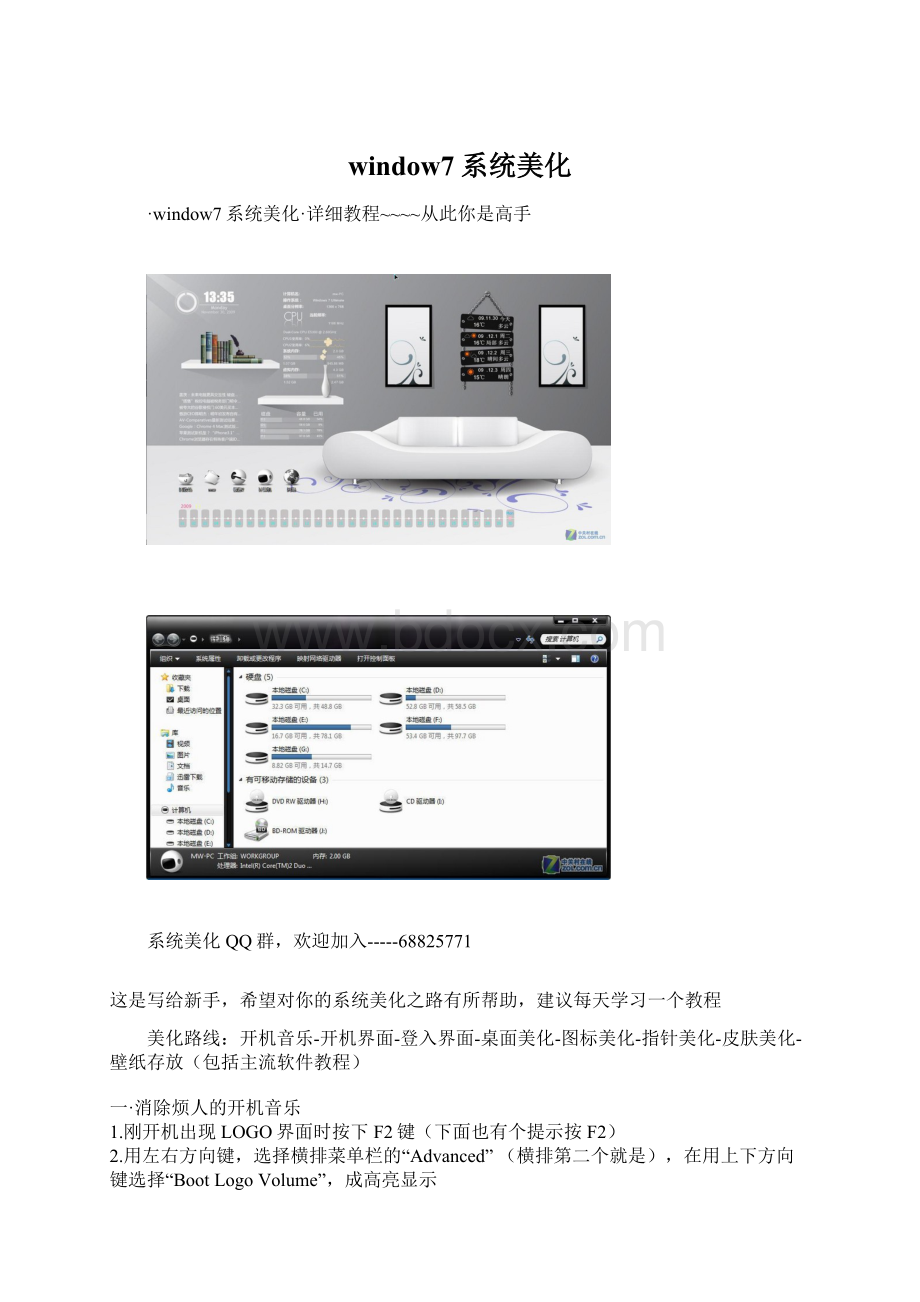
window7系统美化
·window7系统美化·详细教程~~~~从此你是高手
系统美化QQ群,欢迎加入-----68825771
这是写给新手,希望对你的系统美化之路有所帮助,建议每天学习一个教程
美化路线:
开机音乐-开机界面-登入界面-桌面美化-图标美化-指针美化-皮肤美化-壁纸存放(包括主流软件教程)
一·消除烦人的开机音乐
1.刚开机出现LOGO界面时按下F2键(下面也有个提示按F2)
2.用左右方向键,选择横排菜单栏的“Advanced”(横排第二个就是),在用上下方向键选择“BootLogoVolume”,成高亮显示
3.选择“BootLogoVolume”高亮后,按“回车键”,出现一个对话框,显示“0,1,2”,如图,高亮白色的就是当前音量,0-为静音,2-为最大声音。
用上下方向键选择“0”成高亮状态即为静音,按“回车键”确定回到主页面
4.设置完成后,按“F10”出现对话框,选择“YES"(默认就在YES位置),按“回车键”,BIOS设置完成回到开机界面,可看到“BootLogoVolume”的当前值。
二·开机界面
TuneUpUtilities暂时不支持windows7开机界面的更换,更改后效果很差,请等待新版本的出现
TuneUpUtilities简介:
PC的瑞士军刀——德国系统调校工具第一品牌TuneUpUtilities,能优化系统性能、解决问题并帮助你定制系统,以满足你的需要!
通过TuneUpUtilities,你能使Windows运行更快、更安全、更舒适。
其现代图形界面包括所有系统设置、安全设定、清理和维护等功能。
这个来自德国的系统优化软件,让你的系统跑的非常顺畅,功能全面,堪称极品!
三·登入界面
四·桌面美化
桌面美化分两种形式:
简约型,绚丽型,但有一个共性,要做到操作方便
1.简约型
简约型的大致意思就是做到桌面整洁干净。
第一步,下载windows7优化大师绿色版
第一它可以去掉桌面图标上不必要的文字,第二可以方便的设置隐藏回收站图标
做完了第一步,我们来看第二步
方法1:
将程序锁定任务栏。
windows7的任务栏是一大亮点,可以将程序锁定到任务栏。
举例:
打开程序(比如QQ)----右键点击任务栏的QQ---选择第二个“将此程序锁定到任务栏”。
这样退出QQ,任务栏还是显示QQ程序的。
你用一个程序添加一个,都添加了,你可以把桌面图标都删了,桌面干干净净
方法2:
将程序添加到开始菜单。
左键点击开始图标---左键点击所有程序---右键点击你想添加的程序---左键“附到开始菜单”
这样桌面图标就差不多可以删了
二·绚丽型
分成3大块:
主题,梦幻视频,dock工具
1.主题破解
把下载的主题放到C:
windows/resources/themes下面
十大主题
2.梦幻视频Windows7梦幻桌面开启补丁(DreamScene)
很占内存和cpu,就玩玩的
打开桌面的aero。
开启梦幻桌面前,必须先打开桌面的aero。
你可以按照常规方法开启桌面的aero。
安装DreamScene.exe。
右键-以管理员身份运行Windows7-DreamScene.exe,安装程序会自动复制DreamScene.dll到%WinDir%\System32文件夹,复制DreamScene.dll.mui到%WinDir%\System32\en-US文件夹并添加所需注册表键值,最后重启资源管理器以立即运行。
在桌面空白处右键单击,菜单中多了一项“SetasDesktopBackground”
把视频文件设为梦幻桌面。
该方法安装的WindowsDreamScene支持视频播放/暂停,或声音开启/禁用,大家可在任何支持的.WMV和.MPG视频右键菜单中点击“设为桌面背景SetasDesktopBackground”将该视频设为DreamScene桌面。
视频右键菜单中点击“设为桌面背景SetasDesktopBackground”将该视频设为DreamScene桌面。
3.dock工具
已经全部上传至我的空间
rocketdock教程:
objecttdock教程:
xwindowsdock教程:
rainmeter教程:
4.windows7任务栏美化与应用
五·图标美化
1.更换某一个快捷方式或者文件夹的图标:
在快捷方式或文件夹上点右键选“属性”,在属性对话框中点“更改图标”(快捷方式是在“快捷方式”选项卡下,文件夹是在“自定义”选项卡下),选中你想换成的图标(ico)点确定即可。
注意此方法只对单个快捷方式或文件夹适用,对其他文件并不适用。
2.更换整个系统的图标:
推荐使用iconpackager更换系统图标,这是最常用最安全的方法。
下载并安装iconpackager,再去各大美化网站或者论坛下载Iconpackager专用的图标包(IP包,如果是rar或者zip文件则手动把后缀名改成ip),双击它,会出现iconpackager的程序窗口,选择刚刚添加的IP主题点“应用”(apply),就可以完成系统中大多数的图标更换。
使用iconpackager,你也可以自己制作IP图标包。
3.更换应用程序的图标:
常用的方法是使用reshacker(全称为ResourceHacker)。
用reshacker打开你需要改变图标的windows应用程序的主程序(一般为exe文件),在reshacker界面的左边会有“图标组(icongroup)”这一目录,展开,可以看到文件里包含的图标资源,在你要替换的图标上点右键选“替换图标”,替换成你想要的图标后保存即可。
4.更改桌面图标大小
常用方法如下:
①右键点击桌面选“属性”,在“显示属性”中"外观"标签里选“效果...”再选择“使用大图标"。
②在“显示属性”中"外观"标签里选“高级”,在对话框中的“项目”下拉列表中选择“图标”,改变“大小”为你想要的值(系统默认为32),注意大小不能超过72。
③要把图标大小改成72以上,需要修改注册表。
在“运行”对话框中输入regedit按回车打开注册表编辑器,找到HKEY_CURRENT_USERControlPanelDesktopWindowMetrics这个项,把右边的ShellIconSize这个子键对应的值改成你需要的大小,改完后关闭注册表编辑器并重启。
Iconpackager教程和下载地址
六·指针美化
1.鼠标指针的安装
有的鼠标指针是制作成exe安装格式的,直接双击即可安装。
有的鼠标指针包含有一个INF文件,这样的鼠标指针可按以下方法安装:
右键点击INF文件,在右键菜单中选择“安装”,鼠标指针即可被安装在系统文件夹里。
2.鼠标指针的应用
无论是.exe文件还是.inf文件安装的鼠标指针,在安装完成后,都需要打开控制面板应用。
在控制面板中打开鼠标属性,在方案里就可以看见你安装好的鼠标方案了,选择您刚刚安装的鼠标指针,最后点“确定”即可。
七·皮肤美化
1·输入法皮肤:
搜狗输入法:
双击后缀名为“.ssf”的皮肤问题,则会自动打开皮肤安装窗口;若双击无效,可以手动将皮肤文件复制到搜狗输入法目录的“AllSkin”文件夹,然后在搜狗输入法的“更换皮肤”选项中找到刚才安装的皮肤,点击即可使用。
2.播放器皮肤:
千千静听:
千千静听皮肤支持后缀名为“.skn”和“.zip”两种格式,将这两种格式的文件手动复制到千千静听安装目录的“Skin”文件夹,然后在千千静听菜单的“皮肤”选项中选择皮肤即可。
Winamp:
将解压后的皮肤文件复制至Winamp安装路径下的Skin目录中,在Winamp的菜单:
选项>>面板>>面板浏览中设置皮肤即可。
KMplayer:
直接把下载的皮肤放到skin目录下即可。
暴风影音:
把zip格式的皮肤放到skin目录下即可
3·通讯器皮肤:
QQ:
解压后若是一个文件夹,则将文件夹复制到QQ安装目录的“NewSkins”文件夹下;或是“.kip”格式的文件,直接双击即可安装。
MSN:
关闭MSN,将皮肤文件复制到MSN所在文件夹替换源文件即可,替换前记得备份哦!
4.浏览器皮肤:
遨游:
遨游皮肤文件的扩展名为“.m2s”。
把皮肤文件拷贝到遨游安装目录下的Skin文件夹中,再打开遨游浏览器,点击工具-->遨游设置中心-->皮肤管理器-->选择要更换的皮肤-->应用-->再点击最上面的“应用”按钮。
世界之窗:
将解压后的文件夹复制到世界之窗浏览器安装目录下的“skin”文件夹中,然后在浏览器选项-皮肤中选择该皮肤即可。
GreenBrowser:
将下载的皮肤文件解压,得到一个文件夹,然后将文件夹复制到GreenBrowser目录下的Skin文件夹中,然后可以在菜单:
工具皮肤下选择皮肤名字。
firefox:
firfox的主题扩展名是“.jar”,打开firfox,在菜单栏选择:
工具-主题,将jar文件拖到主题列表处即可。
谷歌浏览器:
下载皮肤资源后,将其中的皮肤文件(default.dll)复制到浏览器安装目录中的Themes文件夹下,将原有的皮肤文件替换即可完成更换。
WinXP默认安装目录为“\DocumentsandSettings\User\LocalSettings\ApplicationData\GoogleChrome\Application\0.2.149.27\Themes”。
Vista系统路径则是“\Users\AppDataLocal\GoogleChrome\Application\0.2.149.27\Themes”。
5.其他软件皮肤:
WinRAR:
下载后缀名是“.theme.rar”的皮肤文件后,直接双击即可安装。
over
windows7安装难点攻克及资源分享--
我与小y的无线生活---详细评测
CTO申请windows7+温度测试+大家等待的桌面
chrome系统安装
- 配套讲稿:
如PPT文件的首页显示word图标,表示该PPT已包含配套word讲稿。双击word图标可打开word文档。
- 特殊限制:
部分文档作品中含有的国旗、国徽等图片,仅作为作品整体效果示例展示,禁止商用。设计者仅对作品中独创性部分享有著作权。
- 关 键 词:
- window7 系统 美化
 冰豆网所有资源均是用户自行上传分享,仅供网友学习交流,未经上传用户书面授权,请勿作他用。
冰豆网所有资源均是用户自行上传分享,仅供网友学习交流,未经上传用户书面授权,请勿作他用。


 对中国城市家庭的教育投资行为的理论和实证研究.docx
对中国城市家庭的教育投资行为的理论和实证研究.docx
